相关主题
[防火墙] 如何在华硕路由器中设置关键词过滤器?
关键词过滤器可以为您阻止客户端浏览符合特定关键词的网页,在此页面置定后,任何被设置的关键词,将不会出现在网页中的搜寻结果中。
过滤功能限制:
1.使用 HTTP 压缩技术的压缩网页无法被过滤
2.Https 网页无法被过滤
请参考以下步骤操作 :
步骤1. 电脑通过有线或无线连接路由器网络,打开浏览器,输入您的路由器IP地址或路由器网址 http://www.asusrouter.com 进入路由器登录页面。

更多内容请参考:[无线路由器] 如何进入无线路由器管理页面?
步骤2. 输入登录您路由器的账号和密码,点击[登录]

注意: 若您忘记您设置的账号密码,需要将路由器恢复为出厂默认状态后再重设密码。
关于如何将路由器恢复为出厂默认状态,请参考:[无线路由器]如何将华硕路由器恢复原厂设置?
步骤3. 点击 [防火墙] > [关键词过滤器]
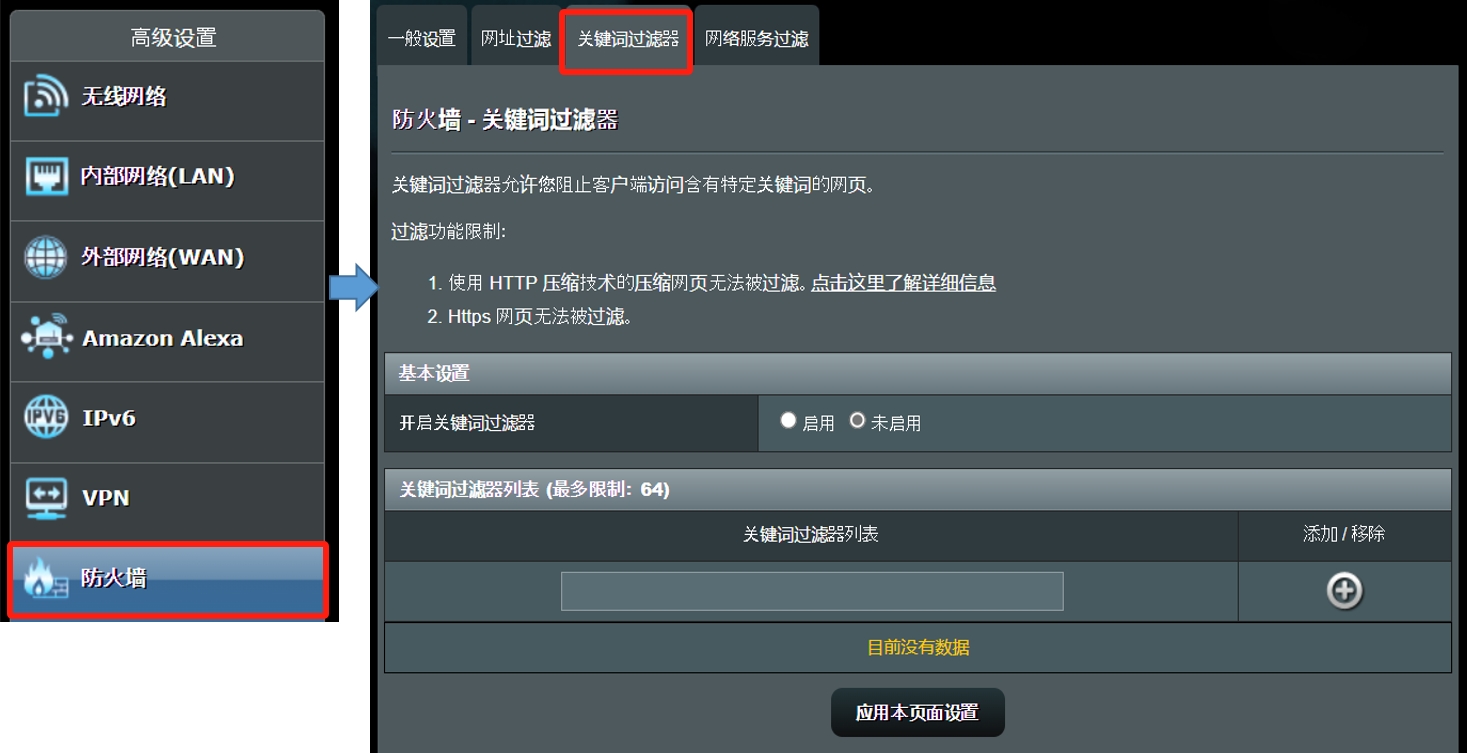
步骤4. 启用关键词过滤器
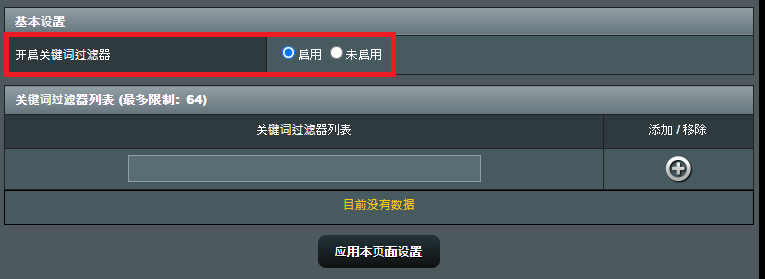
步骤5. 输入您想要过滤的关键词
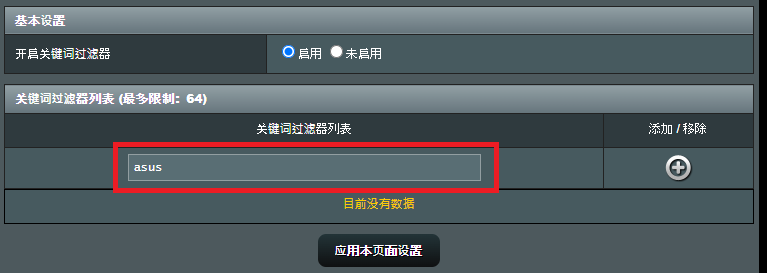
步骤6. 点击“+”添加设置, d点击“应用本页面设置”保存变更。
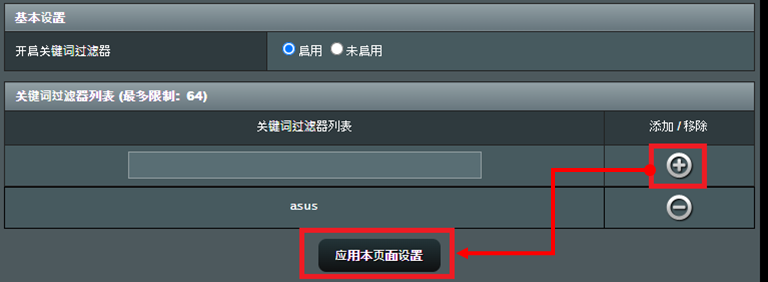
常见问题:
Q1. 如何阻止特定/恶意网站访问特定设备?
A1. 华硕路由器目前不支持对特定设备(例如手机、笔记本电脑)设置网页过滤。
如何获取(Utility / Firmware)?
您可在华硕下载中心取得最新的软件、手册、驱动程序和固件.
如果您需要有关华硕下载中心的更多信息,请参考此链接。